vlookup 関数は 2 つのデータ列をどのように照合しますか?
vlookup 関数が 2 つのデータ列を照合する方法: 1. 2 つのデータ列が 2 つの異なる領域 (列 A と列 B など) に配置されていることを確認します。 2. vlookup 関数をセルに入力します。 =VLOOKUP(A2, B:C, 2, FALSE) などの数式、FALSE は完全一致を意味しますが、近似一致が必要な場合は、TRUE に変更できます。3. Enter キーを押して、一致する結果を見つけて返します。

このチュートリアルの動作環境: Windows10 システム、Excel2021 バージョン、DELL G3 コンピューター。
vlookup 関数は、Excel でデータを検索して照合するために使用される関数です。これを使用すると、データ範囲内の値を検索し、その値に関連付けられた別の列で対応する値を返すことができます。
vlookup 関数を使用して 2 つのデータ列を照合するには、次の手順に従います:
1. 2 つのデータ列が 2 つの異なる領域に配置されていることを確認します。 A列とB列。
2. 結果を返す必要があるセルに、vlookup 関数の式を入力します (例: =VLOOKUP(A2, B:C, 2, FALSE))。
A2 は一致する値であり、必要に応じて他のセルに変更できます。
B:C は照合するデータ範囲で、列 B は検索に使用される列、列 C は返される列です。
2 は返される列の数を表します。たとえば、列 C の値を返す場合は 2 になります。
FALSE は完全一致を意味します。近似一致が必要な場合は、TRUE に変更します。
3. Enter キーを押して、一致する結果を検索して返します。
vlookup 関数は、最初に修飾された結果のみと一致することに注意してください。複数の結果を照合する必要がある場合は、他の関数またはメソッドを使用してこれを実現する必要がある場合があります。
以上がvlookup 関数は 2 つのデータ列をどのように照合しますか?の詳細内容です。詳細については、PHP 中国語 Web サイトの他の関連記事を参照してください。

ホットAIツール

Undresser.AI Undress
リアルなヌード写真を作成する AI 搭載アプリ

AI Clothes Remover
写真から衣服を削除するオンライン AI ツール。

Undress AI Tool
脱衣画像を無料で

Clothoff.io
AI衣類リムーバー

Video Face Swap
完全無料の AI 顔交換ツールを使用して、あらゆるビデオの顔を簡単に交換できます。

人気の記事

ホットツール

メモ帳++7.3.1
使いやすく無料のコードエディター

SublimeText3 中国語版
中国語版、とても使いやすい

ゼンドスタジオ 13.0.1
強力な PHP 統合開発環境

ドリームウィーバー CS6
ビジュアル Web 開発ツール

SublimeText3 Mac版
神レベルのコード編集ソフト(SublimeText3)

ホットトピック
 1653
1653
 14
14
 1413
1413
 52
52
 1306
1306
 25
25
 1251
1251
 29
29
 1224
1224
 24
24
 vlookup で数式が表示されるのはなぜですか?
Mar 02, 2023 pm 02:22 PM
vlookup で数式が表示されるのはなぜですか?
Mar 02, 2023 pm 02:22 PM
データを表示するセルが非テキスト形式に設定されているか、数式オプションがチェックされて数式が表示されているため、Vlookup で数式が表示されます。解決策: 1. 数式を表示するセルを見つけて右クリックし、[設定] を選択します。セルの書式設定; 2. 「数値」インターフェースの従来とは異なる分類を「一般」に変更し、「OK」をクリックして保存します。
 vlookup 関数は 2 つのデータ列をどのように照合しますか?
Aug 07, 2023 am 11:35 AM
vlookup 関数は 2 つのデータ列をどのように照合しますか?
Aug 07, 2023 am 11:35 AM
vlookup 関数が 2 つのデータ列を照合する方法: 1. 2 つのデータ列が 2 つの異なる領域 (列 A と列 B など) にあることを確認します; 2. 結果を返す必要があるセル内=VLOOKUP (A2, B:C, 2, FALSE) などの vlookup 関数の式を入力します。FALSE は完全一致を意味します。近似一致が必要な場合は、TRUE に変更できます。3. Enter キーを押します。キーを使用して一致する結果を検索して返します。
 vlookup関数で同じ名前のデータを探す方法
Mar 03, 2023 am 10:33 AM
vlookup関数で同じ名前のデータを探す方法
Mar 03, 2023 am 10:33 AM
vlookup 関数を使用して同じ名前のデータを検索する方法: 1. 重複したデータを含む Excel ワークシートを開きます; 2. セル「C2」を選択し、挿入関数「fx」を選択し、ポップアップで「VLOOKUP」を見つけます。関数パラメータ; 3. 数式「=VLOOKUP(A2,A3:A14,1,0)=A2」を使用して同じデータを検索します。
 vlookup関数のマッチング結果がN/Aの場合はどうすればよいですか?
Aug 01, 2023 am 09:52 AM
vlookup関数のマッチング結果がN/Aの場合はどうすればよいですか?
Aug 01, 2023 am 09:52 AM
vlookup 関数の一致結果は N/A です。解決策: 1. データの整合性をチェックし、一致するデータ範囲と値が完全であるかどうかを確認します。2. 一致する値が存在するかどうかを確認し、データ型、形式、データを注意深く確認します。一致する値と検索範囲の形式 大文字と小文字が完全に一致しているかどうか; 3. データ型をフォーマットする、検索範囲と一致するように一致する値のデータ型を変換するか、他の関数を使用することができます変換する; 4. IFERROR 関数を使用してエラーを処理し、IFERROR 関数を使用してエラー値を他のカスタム値または空白に置き換えます。
 vlookup 関数で一致せず、数式のみが表示される場合はどうすればよいですか?
Nov 14, 2022 am 10:49 AM
vlookup 関数で一致せず、数式のみが表示される場合はどうすればよいですか?
Nov 14, 2022 am 10:49 AM
vlookup 関数が一致せず、数式だけが表示される問題の解決策: 1. Excel ソフトウェア インターフェイスに入ります; 2. vlookup 関数の入力セルを選択し、セルをダブルクリックします; 3. カーソルを単一のセルの後ろに移動します。数式の先頭にある引用符; 4. 、キーボードの削除キーをクリックし、一重引用符を削除して、Enter キーをクリックします。
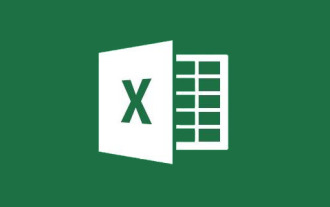 【整理と共有】VLOOKUP関数とLOOKUP関数を使ってあいまい検索を行う4つの方法
Feb 27, 2023 pm 06:46 PM
【整理と共有】VLOOKUP関数とLOOKUP関数を使ってあいまい検索を行う4つの方法
Feb 27, 2023 pm 06:46 PM
ほとんどの場合、正確な検索を実行する必要がありますが、あいまいな検索が必要な場合もあります。たとえば、略称からフルネームを検索したり、数値に基づいて名前を分類したりするなどです。あいまい検索は、目の見えない人が象を見つけようとするのと同じではありません。VLOOKUP 関数と LOOKUP 関数を使用してあいまい検索を実行する 4 つの方法を次に示します。
 vlookup関数の使い方
Nov 17, 2023 am 10:17 AM
vlookup関数の使い方
Nov 17, 2023 am 10:17 AM
VLOOKUP 関数は Excel で最もよく使用される関数の 1 つで、別のテーブルまたは範囲内の値の位置を検索し、その位置の値を返すために使用されます。使用方法: 1. Excel を開いて、VLOOKUP 関数を使用するブックを開きます; 2. VLOOKUP 関数を入力するセルに、「=VLOOKUP(lookup_value, table_array,col_index_num, [range_lookup]」と入力します) )" 等々。 。
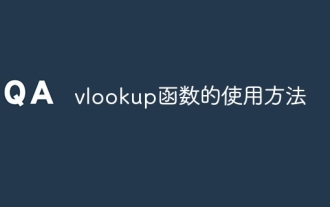 vlookup関数の使い方
Jan 10, 2024 am 10:05 AM
vlookup関数の使い方
Jan 10, 2024 am 10:05 AM
使用手順: 1. Excel テーブルを開き、関数を使用する必要があるセルを選択します; 2. 「=VLOOKUP(lookup_value, table_array,col_index_num, [range_lookup])」と入力します; 3. 関数内に「lookup_value」を入力します。は検索する値、「table_array」はデータを含むテーブルまたは領域です...; 4. Enter キーを押して、VLOOKUP 関数の計算を完了します。



